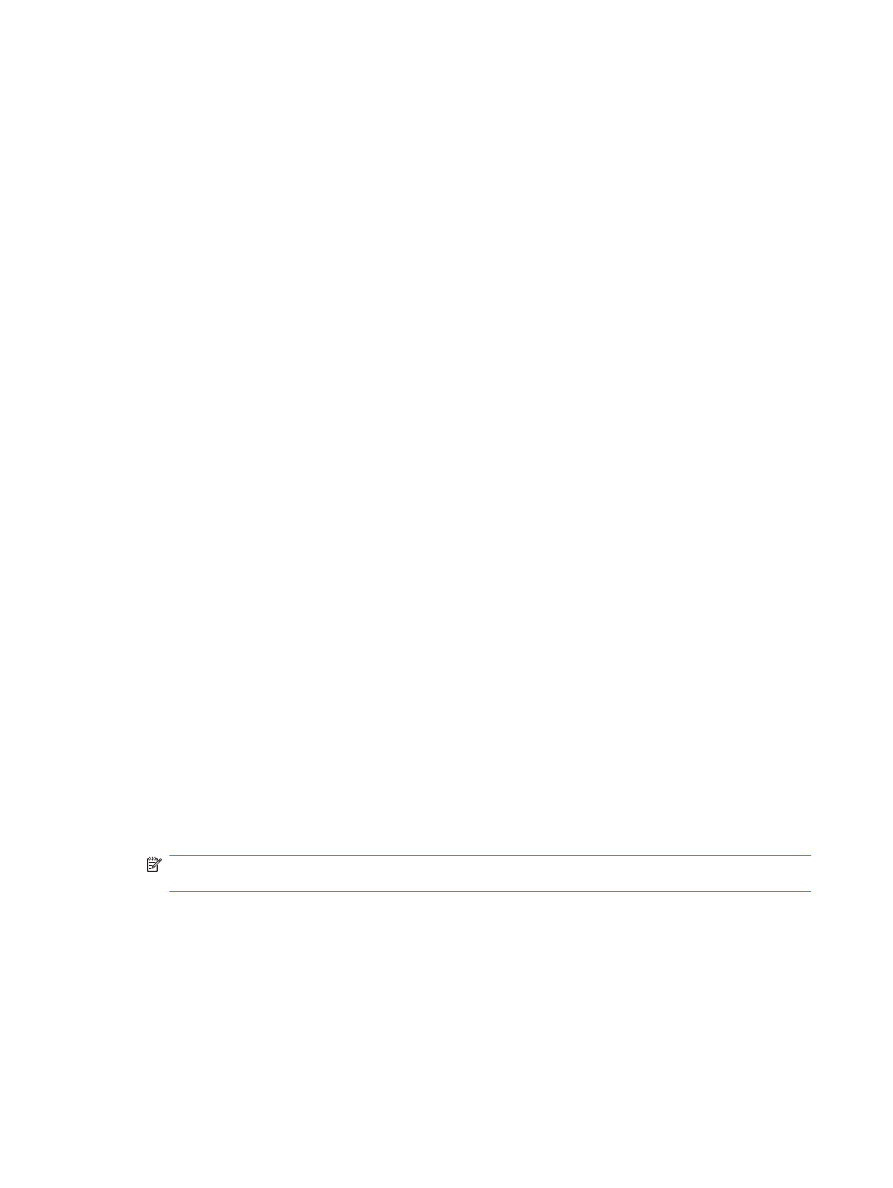
Podešavanje kodova za naplatu
Postavka kodova za naplatu, kada je omogućena, traži korisnika da unese broj prilikom slanja faksa.
Taj se broj stavlja u izvješće o kodovima za naplatu. Da biste vidjeli izvješće o kodovima za naplatu,
ispišite ga ili zadajte upit pomoću aplikacije.
Postavljanje kodova za naplatu na HP LaserJetu 4345mfp te na HP Color LaserJetu 4730mfp, 9040/9050mfp
i 9500mfp
1.
Na upravljačkoj ploči pritisnite gumb
Menu (Izbornik)
da biste otvorili glavni izbornik.
2.
Dodirnite
FAX (FAKS)
za prikaz izbornika faksa.
3.
Pomaknite se na i dodirnite
FAX SEND (SLANJE FAKSA)
da biste vidjeli postavke slanja faksa.
4.
Pomaknite se na i dodirnite
BILLING CODE (KOD ZA NAPLATU)
da biste vidjeli postavke kodova
za naplatu.
5.
Dodirnite
Custom (Prilagođeni)
da biste otvorili zaslon s kodovima za naplatu. Strelicama za gore
i dolje odaberite minimalan broj znamenki koje želite u kodovima za naplatu, a zatim dodirnite
OK
(U REDU)
da biste omogućili kodove za naplatu. Da biste onemogućili kodove za naplatu, dodirnite
OFF (ISKLJUČENO)
(zadano).
Postavljanje kodova za naplatu na HP LaserJetu M3025 MFP, M3027 MFP, M4345 MFP, M5025 MFP, M5035
MFP, M9040 MFP, M9050 MFP te na HP Color LaserJetu CM4730 MFP i CM6040 MFP Series
1.
Pomaknite se na i dodirnite ikonu
Administration (Administriranje)
da biste otvorili izbornik
Administration (Administriranje).
2.
Pomaknite se na i dodirnite
Initial Setup (Početna postava)
, a zatim
Fax Setup (Postava faksa)
da
biste otvorili izbornik faksa.
3.
Dodirnite
Fax Send Settings (Postavke slanja faksa)
za prikaz postavki slanja faksa.
4.
Pomaknite se na i dodirnite
Billing Codes (Kodovi za naplatu)
da biste vidjeli postavke kodova za
naplatu.
5.
Dodirnite
Custom (Prilagođeni)
kako biste omogućili kodove za naplatu.
NAPOMENA:
Ako želite onemogućiti kodove za naplatu, dodirnite
OFF (ISKLJUČENO)
,
dodirnite
Save (Spremi)
, a zatim preskočite preostale korake.
6.
Dodirnite
Save (Spremi)
da biste otvorili zaslon Billing Code (Kod za naplatu).
7.
Dodirnite tekstualni okvir da biste prikazali tipkovnicu.
8.
Unesite najmanji broj znakova koje želite u kodu za naplatu, a zatim dodirnite
OK (U REDU)
.
9.
Dodirnite
Save (Spremi)
.
50
Poglavlje 2 Postavljanje postavki faksiranja
HRWW